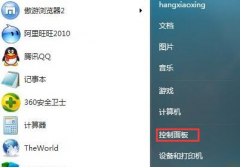外接显示器的设置可能对许多人来说是一项挑战,但实际上,根据设备的不同,过程并不是那么复杂。无论是为了提升工作效率,还是为了更好的游戏体验,配置外接显示器都是一种实用的选择。我们将详细介绍外接显示器的设置步骤及一些实用的技巧,帮助你轻松完成这一过程。
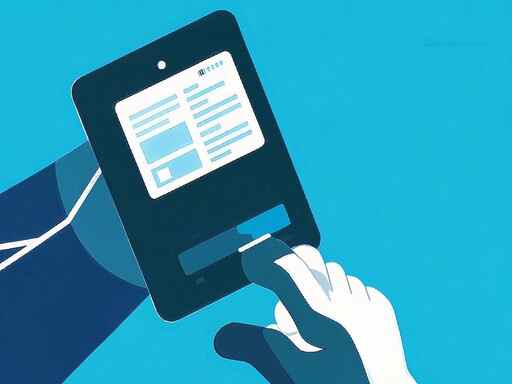
选择合适的外接显示器是配置的第一步。市场上有许多型号可供选择,从普通的1080p显示器到专业的4K显示屏,甚至是高刷新率的游戏显示器。在购买前,考虑你的使用需求和预算。若频繁进行设计、视频编辑等类型的工作,建议选择色彩还原度高的显示器,而游戏玩家则可能更看重刷新率和响应时间。
连接显示器时,确保选择正确的接口。大部分现代设备都支持HDMI和DisplayPort,如果你的设备同时有多个接口,建议根据显示器的推荐配置进行连接。例如,许多高端显示器优先推荐使用DisplayPort,因为它支持较高的分辨率和刷新率。
连接完成后,启动电脑,你可能会看到系统自动识别外接显示器。如果没有,进入系统设置进行手动配置。对于Windows用户,右键点击桌面,选择显示设置。在这里,你能查看所连接的显示器,且可以设置其排列方式。调整显示器的位置和分辨率,以确保它符合你的操作习惯。
对于Mac用户,进入系统偏好设置中的显示器,然后点击排列来设置显示器的位置。Mac系统通常会自动识别外接显示器,并推荐最佳分辨率。
完成基本的设置后,可以进一步优化显示效果。许多显示器都配备了内部菜单,用户可以调整亮度、对比度和色彩饱和度,以便对显示效果进行个性化调整。确保这些设置符合环境需求,比如在光线较强的房间中可能需要增加亮度。
除了显示效果的优化,还需要考虑外接显示器的物理摆放。选择一个合适的支架或支撑架,使显示器在你的视线平行或略低于眼睛的高度,以减轻脖子的疲劳。这样,长时间工作时会更加舒适。
随着科技的发展,外接显示器的市场趋势也在不断变化。许多新型显示器支持USB-C接口,方便现代笔记本电脑使用,同时也提供更快的数据传输速度和充电功能。随着多屏操作逐渐流行,许多人开始使用多个显示器来提高工作效率,从而促进了对带有更窄边框设计和更高分辨率显示器的需求。
配置外接显示器的过程并不复杂,只要掌握正确的步骤和技巧,即可轻松完成。如有疑问,以下是一些常见问题解答:
1. 如何选择适合我的工作或娱乐需求的外接显示器?
- 根据用途选择,设计工作推荐高色彩还原度显示器,游戏则选高刷新率的型号。
2. 外接显示器不显示该怎么办?
- 首先确认连接线是否正常,接口是否清洁。然后检查显示设置,确保外接显示器被正确识别。
3. 为何我的外接显示器显示模糊?
- 可能是分辨率设置不当,尝试调整到推荐的最优分辨率或检查显示器的设置。
4. 如何提高外接显示器的色彩效果?
- 通过显示器的内置菜单调整亮度、对比度和色彩饱和度,必要时可使用色彩校正工具。
5. 最好的显示器布局是什么样的?
- 显示器应放置在眼平线略低的高度,并与主显示器平行,便于视线切换,减少颈部疲劳。